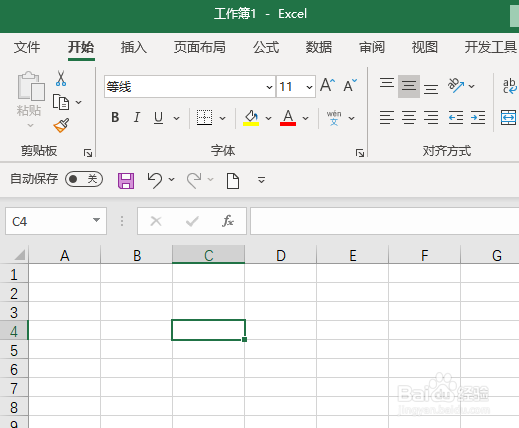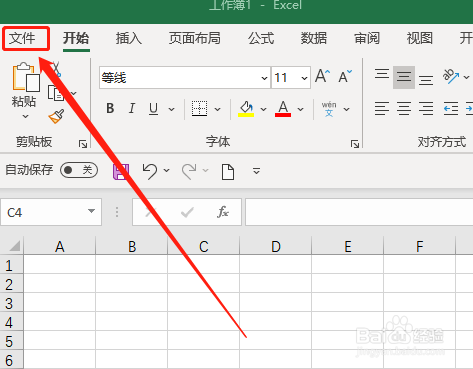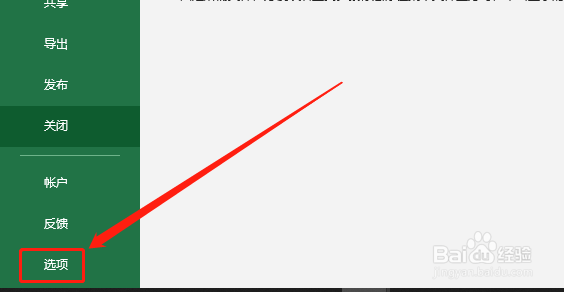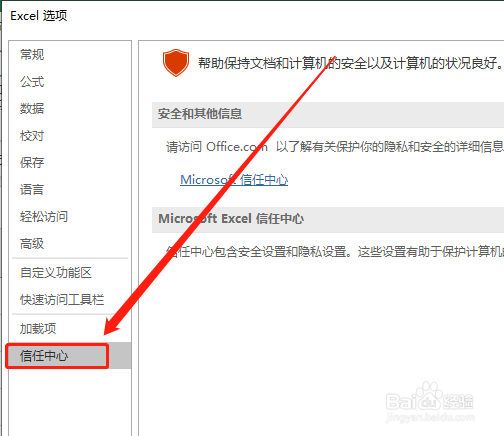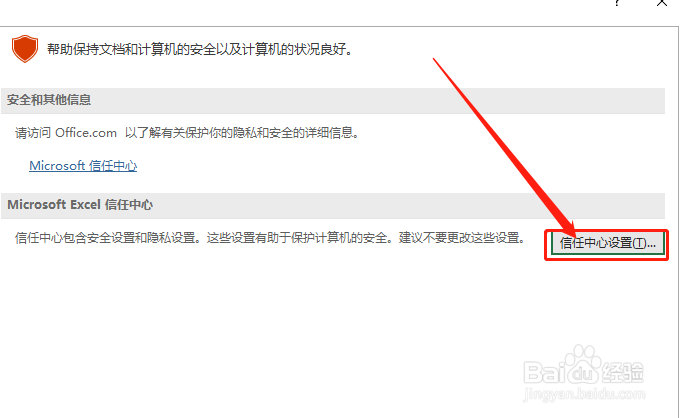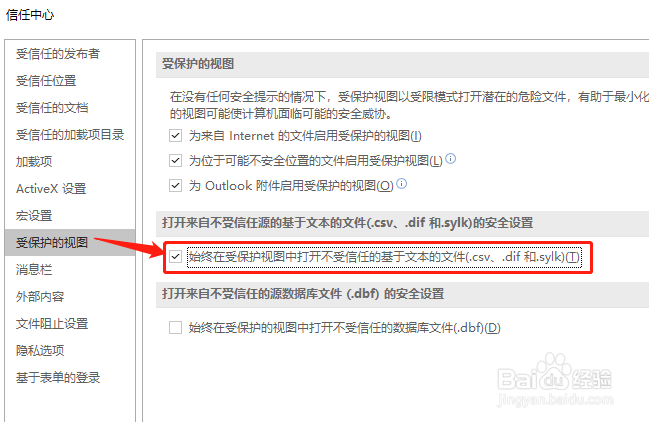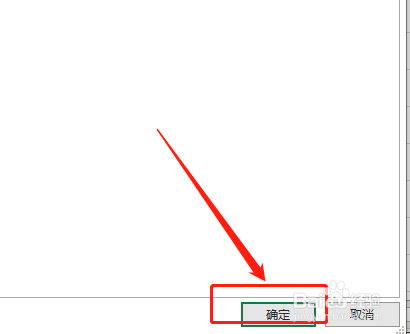Excel 如何始终在受保护视图中打开文本文件
1、首先,打开文件内容。如图:
2、点击“文件”选项卡。如图:
3、在下侧点击“选项”。如图:
4、在Excel选项中,点击“信任中心”选项。如图:
5、在右侧点击“信任中心设置”。如图:
6、点击“受保护的视图”选项,并勾选“始终在受保护视图中打开不受信任的基于文本的文件”选项。如图:
7、在右下角点击“确定”按钮即可。如图:
声明:本网站引用、摘录或转载内容仅供网站访问者交流或参考,不代表本站立场,如存在版权或非法内容,请联系站长删除,联系邮箱:site.kefu@qq.com。
阅读量:53
阅读量:77
阅读量:74
阅读量:60
阅读量:41